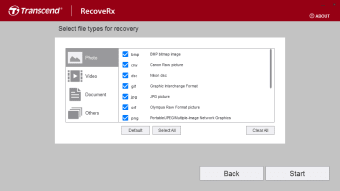免费的文件恢复工具
截图
Transcend 是 免费RecoveRx for Windows 的开发者。该程序与 Windows 7、8、8.1 和 10 兼容。您需要管理员权限才能使用它。
该软件会对已删除的文件进行深入搜索 以不同的格式,例如照片、文档、视频和音乐。使用简单的界面来格式化或从各种存储设备中恢复数据,例如存储卡、闪存驱动器、外部硬盘驱动器、固态驱动器 (SSD) 和音乐播放器。两种选择是 EaseUS Data Recovery Wizard Free 和 < a target="_blank" rel="noopener noreferrer" href="https://filehippo.com/download_wise-data-recovery/">智能数据恢复。
如何使用
下载并安装 RecoveRx 使用标准的 Windows 程序。打开软件,然后单击左侧的“恢复”。从出现的列表中,选择您的设备,然后单击“下一步”。使用复选框选择您需要恢复的文件格式。 RecoveRx 支持照片、视频、文档和音频格式。
点击“开始”并等待搜索完成。 弹出块将显示“已用时间”和百分比形式的进度。
您将看到恢复结果,根据您的格式分类选择,每个类别下恢复的文件数。单击带编号的链接可查看恢复的文件。
格式化
您可以使用 RecoveRx 进行格式化(仅适用于 SD 和 CF 卡)和StoreJet 外置硬盘。确保您首先恢复了所有已删除的文件,因为格式化会清除所有数据。选择右侧的“格式化”,然后选择驱动器号或存储卡。接下来,选择设备类型并根据需要输入设备名称。如果您稍后使用此设备进行数据传输,则会显示此名称。
默认设置为“快速格式化”,但您也可以选择“完全格式化”。如果您打算再次使用存储设备,请使用快速格式化。 完全格式化是一种缓慢而安全的擦除存储设备上所有数据的方法,并且需要更长的时间。
当您点击“格式化”时,您会看到一条警告: '格式化将删除所有数据'。单击“确定”继续并等待格式化完成。 在格式化过程中切勿断开 存储设备。格式化完成后,软件将显示“成功”消息。
恢复文件或格式化设备
RecoveRx 是一款适用于 Windows 的免费实用程序,可帮助您从各种存储设备中恢复已删除的文件。它支持流行的格式,简单的界面和分步手册使其非常适合新手用户。